
Si tienes un sitio web o una aplicación web estática y te preguntas cómo alojarla sin gastar dinero, Netlify es una excelente opción. Este servicio permite desplegar tus proyectos de manera sencilla y gratuita, sin complicaciones innecesarias. En esta guía, te llevaré paso a paso por el proceso de usar esta plataforma para alojar tus sitios web, desde la creación de una cuenta hasta el despliegue final. Además, veremos las características de la versión gratuita de Netlify, cómo contratar dominios si no tienes uno propio, y cómo puedes aprovechar al máximo esta plataforma.
Cómo crear una cuenta en Netlify y subir tu proyecto
Paso 1: Registro en Netlify
Lo primero que debes hacer es crear una cuenta en Netlify. Sigue estos pasos:
- Accede a la página de Netlify: Abre tu navegador y visita netlify.com.
- Haz clic en “Sign up”: En la página principal, verás un botón que dice “Sign up“. Haz clic en él para iniciar el proceso de registro.
- Selecciona un método de registro: Este servicio te ofrece varias opciones para registrarte. Puedes usar tu cuenta de correo electrónico o autentificarte a través de un servicio como GitHub, GitLab o Bitbucket.
- Correo electrónico: Si prefieres registrarte con tu correo, ingresa tu email y crea una contraseña.
- GitHub/GitLab/Bitbucket: Si prefieres registrarte con un servicio de control de versiones, simplemente elige la opción correspondiente. Esto es recomendable si planeas usar repositorios para el despliegue continuo de tu proyecto.
- Confirma tu cuenta: Si te registras por correo electrónico, recibirás un mensaje en tu bandeja de entrada para confirmar tu cuenta. Haz clic en el enlace proporcionado para completar el proceso.
Una vez hecho esto, serás redirigido al panel de control de Netlify, desde donde gestionarás todos tus proyectos.
Paso 2: Preparación de tu proyecto
Antes de subir tu sitio a Netlify, asegúrate de que los archivos de tu proyecto estén correctamente organizados. El proyecto debe incluir todos los elementos necesarios para que el sitio funcione, como archivos HTML, CSS, JavaScript, imágenes y fuentes.
- Organización: Coloca todos los archivos en una carpeta. Asegúrate de que el archivo principal (index.html) esté en la raíz de esta carpeta, ya que Netlify buscará este archivo para cargar la página de inicio.
Paso 3: Subir tu proyecto a Netlify
Tienes dos métodos principales para subir tu proyecto. Ambos son sencillos y rápidos:
- Netlify Drop
Netlify Drop es la opción más rápida y simple para desplegar un sitio si ya tienes todos los archivos listos en tu computadora.- Accede a Netlify Drop: Desde el panel de control de Netlify, dirígete a la sección “Sites”. Luego, en la parte superior derecha, encontrarás el botón “Add new site”. Haz clic en él y selecciona “Deploy manually”.
- Arrastra y suelta: Simplemente arrastra y suelta la carpeta que contiene tu proyecto en el área designada en el navegador. Netlify se encargará del resto y, en cuestión de segundos, tu sitio estará desplegado.
- URL del sitio: Al terminar el proceso, Netlify te proporcionará una URL bajo el dominio
netlify.app, comohttps://tusitio.netlify.app. Puedes compartir este enlace para que otros visiten tu sitio o cambiarlo más adelante.
- Importar repositorio
Si prefieres tener un flujo de trabajo automatizado con control de versiones, la mejor opción es importar un repositorio de GitHub, GitLab o Bitbucket. Sigue estos pasos:- Conecta tu cuenta: Desde el panel de control de Netlify, selecciona “New site from Git”. A continuación, se te pedirá que conectes tu cuenta de GitHub, GitLab o Bitbucket si aún no lo has hecho.
- Selecciona el repositorio: Una vez conectada la cuenta, Netlify mostrará una lista de todos los repositorios disponibles. Elige el repositorio que contiene tu proyecto.
- Configura las opciones de despliegue: A continuación, te pedirá que especifiques algunos detalles del despliegue, como la rama predeterminada (por lo general, “main” o “master”). También puedes configurar comandos de compilación si es necesario (por ejemplo, para proyectos que usan frameworks como React o Vue).
- Deploy automático: Una vez configurado, Netlify comenzará el despliegue de tu proyecto. Además, cada vez que hagas un “push” o cambio en el repositorio, Netlify automáticamente actualizará tu sitio, lo que lo convierte en una solución ideal para desarrolladores que usan control de versiones.
Paso 4: Verificar el despliegue
Tras haber subido el proyecto mediante cualquiera de los métodos, verás una pantalla de confirmación en Netlify. Haz clic en la URL proporcionada para acceder a tu sitio desplegado.
En el panel de control, también podrás ver el historial de despliegues, lo que te permite hacer seguimiento de todas las versiones de tu sitio y, si es necesario, restaurar versiones anteriores.
Características de la versión gratuita
La versión gratuita de Netlify ofrece una serie de características que son más que suficientes para la mayoría de los desarrolladores y pequeños proyectos. Algunas de las principales características son:
- Despliegue automático: Despliega automáticamente tus proyectos cuando subes archivos o haces cambios en tu repositorio.
- Certificados SSL gratuitos: Proporciona certificados SSL sin costo adicional para todos tus dominios, incluidos los personalizados, garantizando que tu sitio esté protegido por HTTPS.
- Dominio gratuito: Al subir tu proyecto, te asigna un subdominio gratuito bajo
netlify.app, que puedes personalizar fácilmente. - Soporte para dominios personalizados: Si prefieres usar tu propio dominio, puedes hacerlo sin problemas, y Netlify también configurará automáticamente el certificado SSL.
- Contratar dominios en Netlify: Si no tienes un dominio propio, Netlify también ofrece la opción de comprar dominios directamente desde su plataforma. Esto es útil si prefieres gestionar todo desde un solo lugar y asegurarte de que tu dominio esté correctamente configurado para trabajar con Netlify.
- Ancho de banda y almacenamiento: Con la versión gratuita, Netlify te ofrece 100 GB de ancho de banda y hasta 300 minutos de tiempo de ejecución de funciones serverless por mes, lo que es más que suficiente para la mayoría de los sitios estáticos.
- Implementación continua: Cuando conectas un repositorio, Netlify recompila y despliega automáticamente tu sitio cada vez que se realiza un cambio, lo que es ideal para flujos de trabajo basados en control de versiones.
Con estas características, puedes gestionar tu sitio o aplicación web estática con gran facilidad y profesionalismo, sin preocuparte por limitaciones severas en la versión gratuita.
Configuración de un dominio personalizado
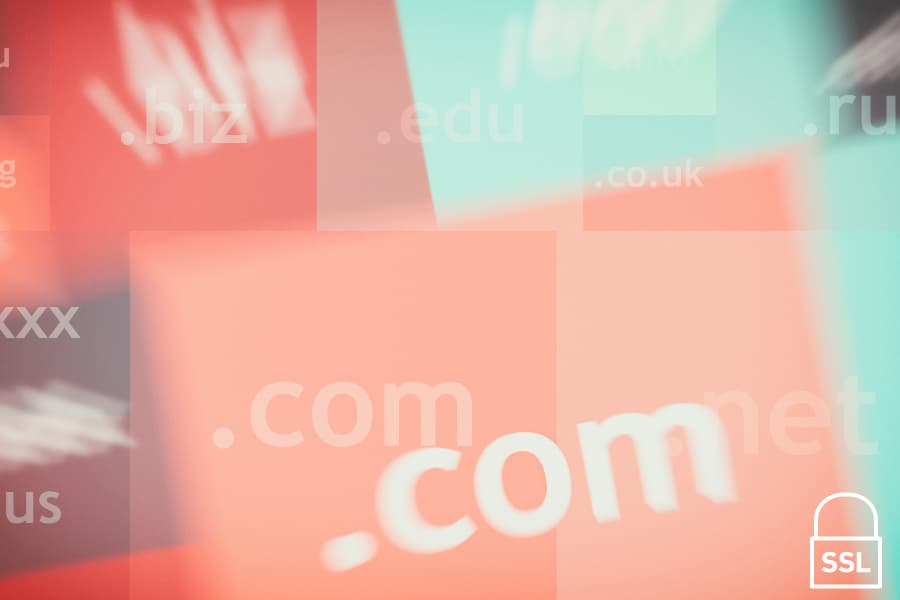
Alojar tu sitio en Netlify no solo es fácil, sino que puedes darle un toque más profesional configurando un dominio personalizado. En lugar de usar la URL predeterminada que se te proporciona, puedes conectar tu propio dominio.
Para hacerlo, necesitas un dominio registrado previamente en un proveedor como Namecheap o GoDaddy. Si no dispones de uno, Netlify te permite contratar un dominio directamente desde su plataforma, facilitando todo el proceso.
Una vez que tengas el dominio (ya sea propio o contratado a través de Netlify), ve al panel de control y selecciona la opción “Domains“. Allí, podrás agregar tu dominio personalizado, y Netlify te guiará a través del proceso de configuración. Normalmente, esto implica actualizar los registros DNS de tu dominio para que apunten a los servidores de Netlify.
Es importante destacar que, al agregar un dominio personalizado, se configurará automáticamente un certificado SSL gratuito, lo que significa que tu sitio estará protegido por HTTPS sin que tengas que hacer nada extra.
Conclusión
Netlify se ha convertido en una solución muy popular para alojar sitios y aplicaciones web estáticas debido a su sencillez y a las características robustas que ofrece incluso en su versión gratuita. Desde el registro hasta el despliegue y la configuración de dominios personalizados o la contratación de uno, el proceso es intuitivo y rápido. Además, con la capacidad de importar repositorios y usar HTTPS de manera automática, tu sitio estará seguro y siempre actualizado con los cambios más recientes.
Si lo que estás buscando es un hosting gratuito para alojar tus sitios web personales o blogs, tal vez deberías probar con InfinityFree.
